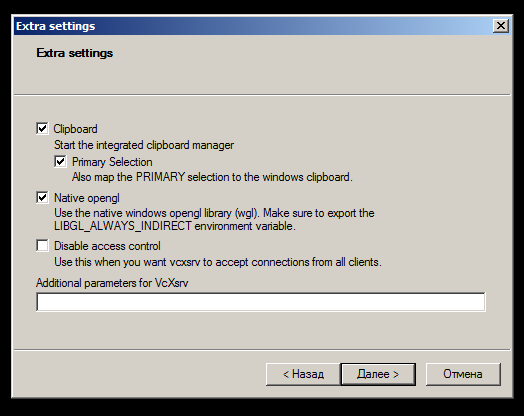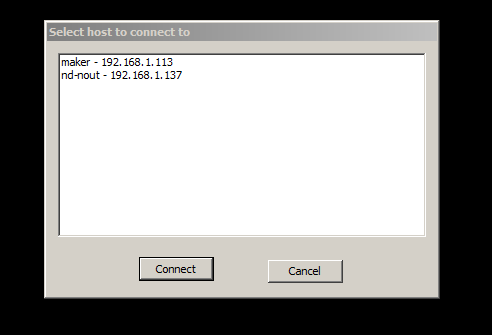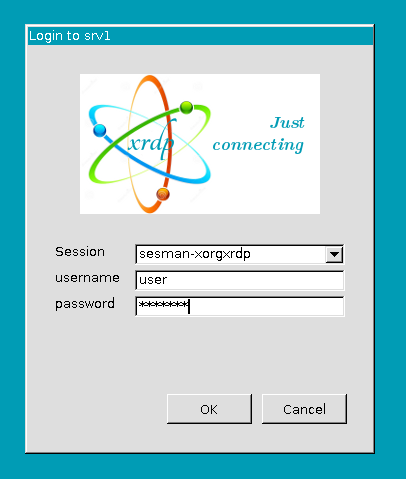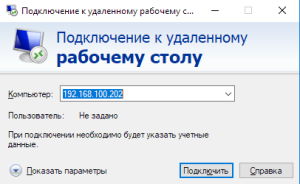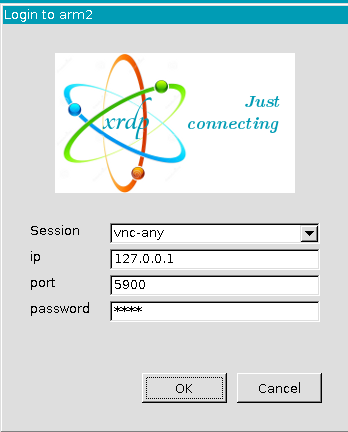Windows → Linux
Взаимодействие по протоколу XDMCP с использованием X-сервера для Windows
Необходимо установить на windows открытый и бесплатный проект: Х сервер: VcXsrv
На сервере Astra-Linux в /etc/X11/fly-dm/Xaccess заменить localhost на *, и перезагрузить ОС или сервис fly-dm.
На windows клиенте запустить Xlaunch
Выбрать One large window
Выбрать XDMCP сессию
Поиск хостов
оставить параметры по умолчанию
И готово
Появится окно с хостами, где разрешено удаленное подключение по XDMCP
Необходимо выбрать нужный хост и нажать коннект
Взаимодействие по протоколу RDP
Установить пакет с xrdp:
mstscПри подключении через "удаленный рабочий стол" выбрать "session-xorgxrdp"
Ввести логин, пароль и нажать "ОК"
При подключении создается отдельная сессия.
Взаимодействие по протоколу RDP и vino
Наши разработчики сделали вариант xrdp и vino, позволяющие использовать режим "интерактивной доски" с авторизацией клиентов. Также это подойдет для настройки удаленного доступа.
P.S. Это ПО будет сертифицировано в составе ОС СН "Astra Linux Special Edition" версии 1.6.
Скачать vino и libtelepathy_glib:
libtelepathy-glib0_0.18.2-2_amd64.deb
Установить vino командой:
sudo dpkg -i ~/Загрузки/vino_3.20.2-1astra1_amd64.deb
sudo dpkg -i ~/Загрузки/libtelepathy-glib0_0.18.2-2_amd64.deb
sudo apt-get install -f
Нужно запустить (из под учетной записи пользователя) vnc-сервер командой:
/usr/lib/vino/vino-server
Настройка пароля для vnc-сервера.
Для того, чтобы vnc-сервер запрашивал пароль, при подключение клиентской машины, на сервере необходимо установить пакет libglib2.0-bin
gsettings set org.gnome.Vino authentication-methods "['vnc']"
gsettings set org.gnome.Vino vnc-password "$(echo -n "пароль" | base64)"
Настройка vnc-клиента.
Для подключения пользовательской машины к серверу необходимо воспользоваться стандартным rdp клиентом, указав ip-адрес сервера:
При подключении к серверу, в меню приглашения выбрать пункт vnc-any, указать ip-адрес сервера, и пароль к сессии:
Astra → Windows
XfreeRDP
сервер (Windows):
«Система» -> «Удалённый доступ» -> «Предоставить возможность подключения к другим компьютерам с рабочими столами любой версии».
клиент (Astra):
xfreerdp <ip адрес сервера>
Linux → Linux
Для удалённого доступа Linux → Linux рекомендуется использовать TigerVNC ALSE 1.6